|
|
知財系求人求職フェア 操作マニュアル
|
知財系求人求職フェアの操作方法を説明します。
なお,知財系求人求職フェアは,ovice 「オヴィス」を利用しています。oviceの公式ガイドであるoviceヘルプセンターにも操作に関する説明が記載されています。必要に応じてあわせてご参照ください。
1. フェア会場へ入室
パテサロスペース(https://app.ovice.com/ws/patesalo/)にアクセスします。
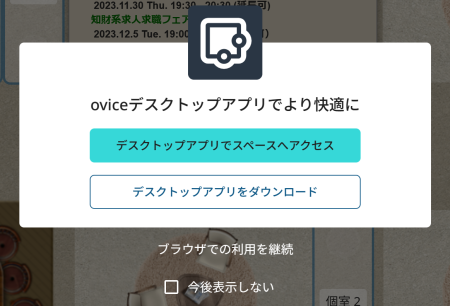
「ブラウザでの利用を継続」を選択します。
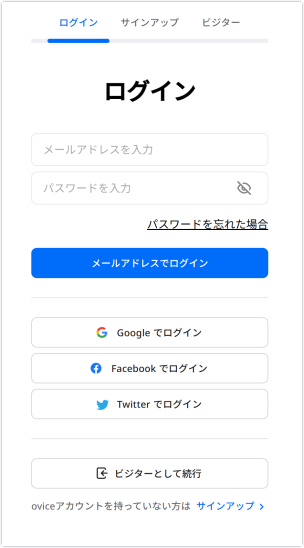
ログイン画面から,一番下の「ビジターとして続行」を選択します。ビジターを選択すると,メールアドレス等を入力することなくログインすることができます。
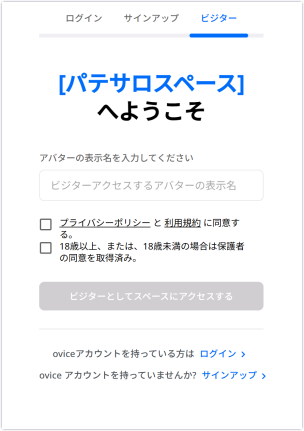
アバターの表示名に表示名を入力し,チェック項目を確認・チェックして,「ビジターとしてスペースにアクセスする」をクリックします。
アバターの表示名は「匿名A」,「化学系弁理士」など,好きな名前を設定することができます。出展社は「★新木聖子」,「★新木特許事務所 弁理士 新木」など,表示名の先頭に「★」を付けてください。表示名は,ログイン後も変更することができます。
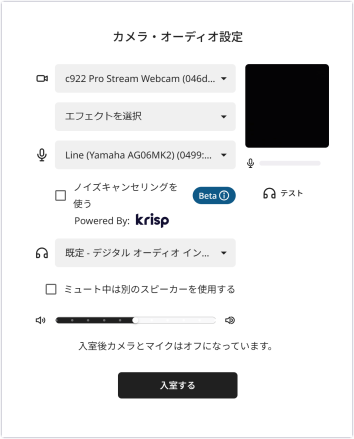
使用するカメラ,オーディオを選択して「入室する」をクリックします。ここでカメラを選択しても,入室後カメラとマイクはオフになっているので,いきなり顔の画像が送信されることはありません。
クリックまたはEnterキーを押すと開始します。
2. パテサロスペース
入室すると,パテサロスペースが表示されます。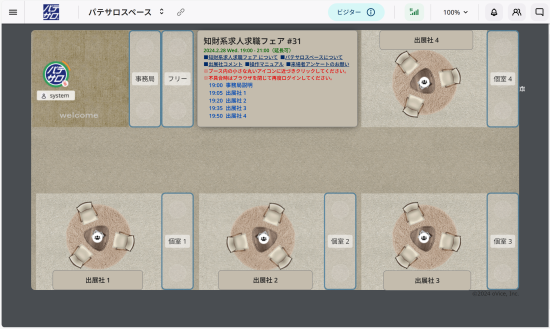
ログイン時に入力した表示名がついている自分のアバターが,画面左上の welcome エリアに表れます。アバターの移動は,アイコンを選択してドラッグ,または移動したい場所をダブルクリック(またはダブルタップ)してください。また,自分のアイコンをクリックすると,表示名などを変更できる画面が表示されます。
パテサロスペースから退出するときは,画面左上の「≡」アイコンをクリックし,一番下の「スペースから退室」を選択します。ブラウザやブラウザのタブを閉じて退出することもできます。
3. プレゼン視聴
プレゼンを視聴したい来場者は,各ブースのテーブル中央にある下記アイコンをクリックしてください。自分のアバターと線で結ばれます。クリックしなくてもプレゼンを視聴することはできますが,クリックして線で結ばれた方が安定して視聴することができます。

画面右上に並んでいるアイコンのうち,右端のアイコンをクリックするとチャットを行うことができます。
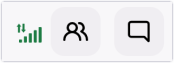
4. プレゼン発表
プレゼンを行う出展社は,来場者と同様に,上記アイコンをクリックしてください。自分のアバターと線で結ばれます。画面下のマイク ON/OFFやカメラ
ON/OFFをクリックしてそれぞれONにすると,来場者に音声や映像が送信されます。

スライドなどを表示したい場合は,右端の「+」(クイックオブジェクト)をクリックし,「画面共有」を選択します。共有したい画面,ウインドウを選んでください。
5. 個室
個室に入室するには,入室したい個室をクリックします(※アイコンを個室にドラッグして入ることはできません)。「マイクOFFで入室」,「マイクONで入室」のいずれかを選択すると入室できます。マイクのON/OFFは,入室後も自由に切り替えることができます。
個室に入室すると,画面下に以下のアイコンが表示されます。

マイク ON/OFF,カメラ ON/OFF をクリックすると,それぞれ ON/OFF が切り替わります。ONにすると,音声,映像がそれぞれ個室の中のメンバーに送信されます。匿名で参加し顔を表示したくない人は,カメラをONにしないでください。画面共有を選択すると,個室内で画面を共有することができます。個室内での会話は,個室の外にいる方には伝わりません。
また,画面右上には以下のアイコンが表示されています。

右端のチャットアイコンを選択すると,個室内の人とチャットすることができます。マイク,カメラをOFFにしてチャットを使用すると,声も顔も知られることなく,文字で会話することができます。
画面右下には以下のアイコンが表示されています。
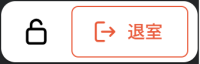
鍵のマークのアイコンをクリックすると個室がロックされます。ロックされている間は,他の来場者は個室に入ることができません。個別に面談したいときなどにご利用ください。もう一度クリックするとロックが解除されます。
退出アイコンをクリックすると個室から出ることができます。
6. その他
利用している途中,動作がおかしくなったり,音声が聞こえなくなったりした場合は,一度パテサロスペースから退出し,あるいはブラウザを閉じて終了し,再度入場してください。
以上
|
|
|
|

